Содержание:
Способ 1: File Hide Expert
Приложение File Hide Expert может скрывать и так невидимые каталоги.
Скачать File Hide Expert из Google Play Маркета
- Установите программу и запустите её, далее выдайте требуемые разрешения.
- Воспользуйтесь подсказкой Файл Хайд и тапните по кнопке с иконкой директории вверху.
- Откроется список папок во внутреннем хранилище. Отметьте те, которые желаете скрыть, поставив галочку в квадрате справа от них, затем тапните «ОК».
- Чтобы спрятать выбранное от посторонних глаз, нажмите на серую галочку на нужной позиции. Также можете скрыть все данные разом, воспользовавшись одноимённой кнопкой.
- Откройте любой файловый менеджер и убедитесь, что директория больше не видна.
- Для ещё большей безопасности можете задать код доступа к функции включения видимости: тапните на три точки и выберите «Настройки».
Далее отметьте пункт «Включить пароль», после чего нажмите «Сменить пароль» и введите нужную последовательность.
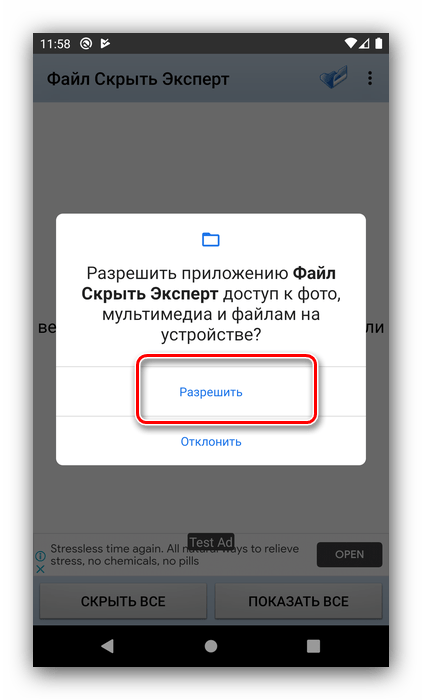
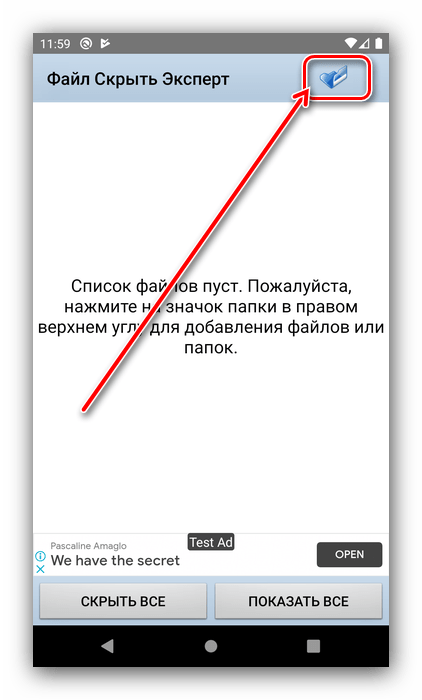
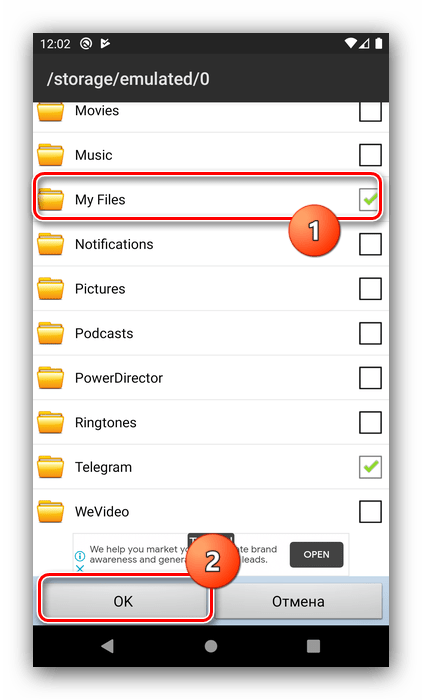
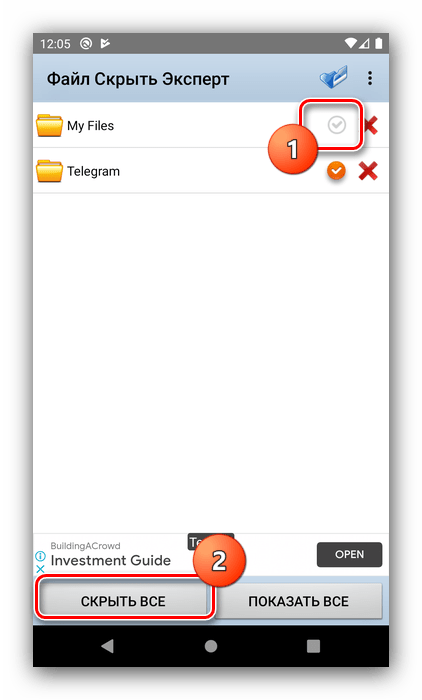
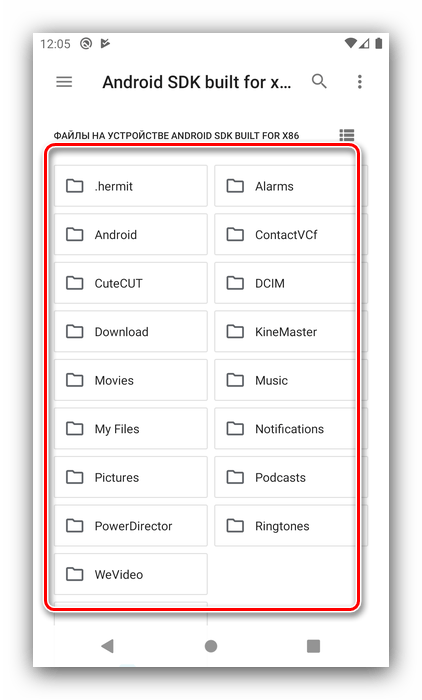
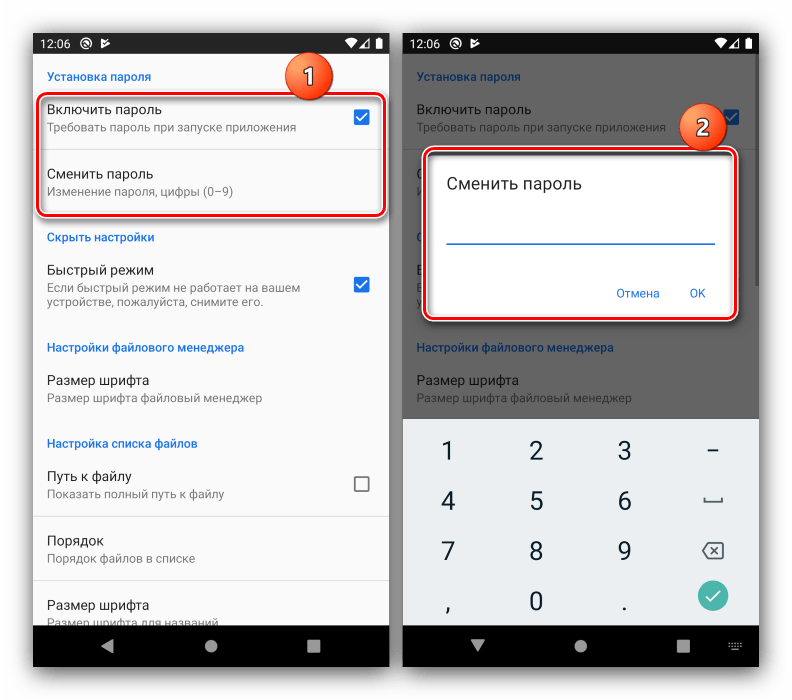
Рассмотренное средство весьма эффективно: скрытые папки не будут видны не только при просмотре с телефона, но и при подключении к ПК.
Способ 2: Folder Lock
Программа позволяет скрывать те или иные каталоги, что полностью отвечает нашей сегодняшней цели.
Скачать Folder Lock из Google Play Маркета
- Как и в случае с первой программой, при запуске потребуется выдать ей все необходимые разрешения.
- Далее следует настроить защиту, здесь она реализована в виде PIN-кода.
- После загрузки главного меню тапните по пункту «Miscellaneous», а в предупреждении нажмите «Don’t show».
- Зайдите в папку «My Miscellaneous», затем воспользуйтесь кнопкой добавления внизу справа и выберите вариант «Phone».
- Отметьте директории, которые желаете скрыть, затем воспользуйтесь элементом с замком вверху справа.
- Подождите, пока данные будут импортированы в пространство программы, после чего выбранный каталог появится в разделе «Miscellaneous».
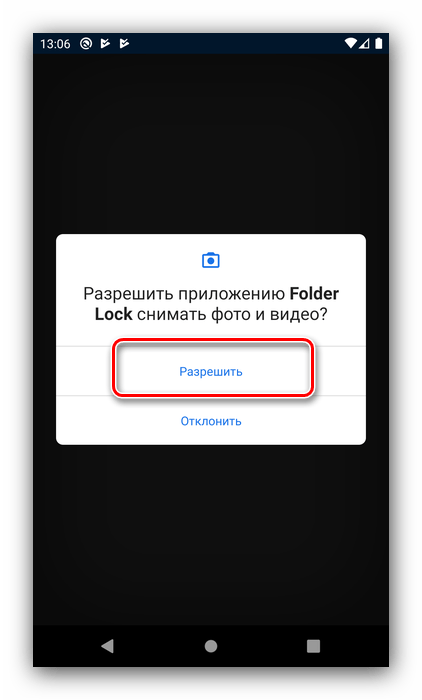
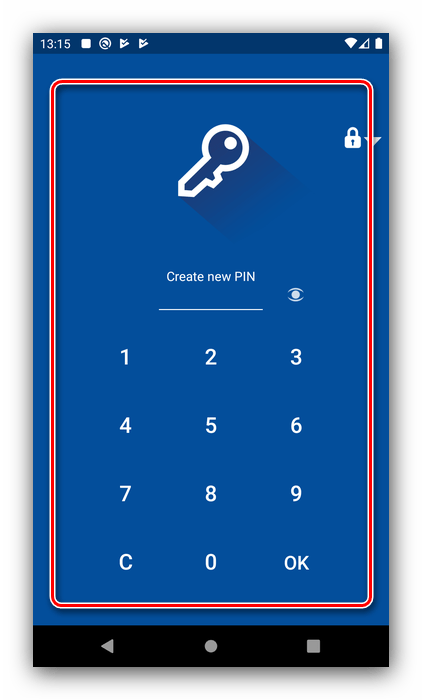
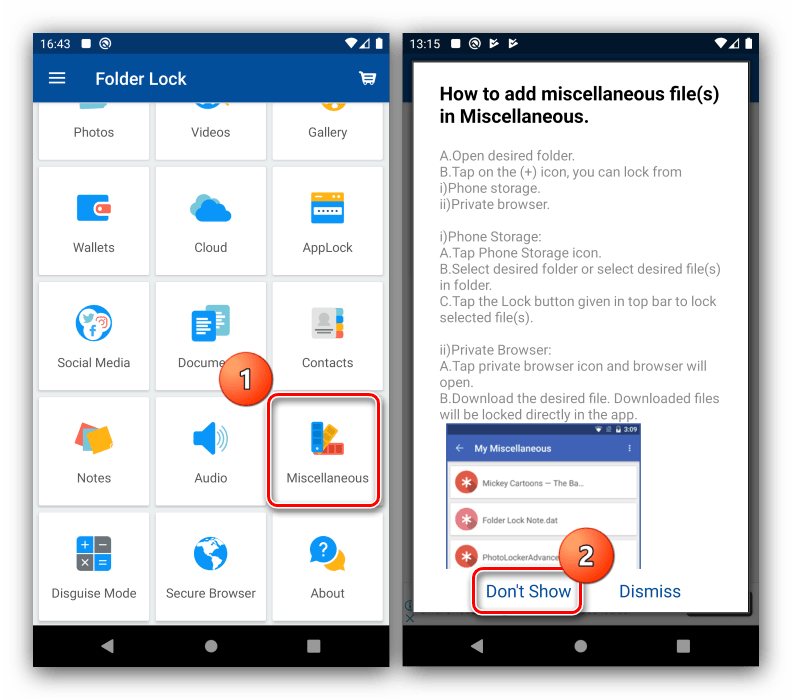
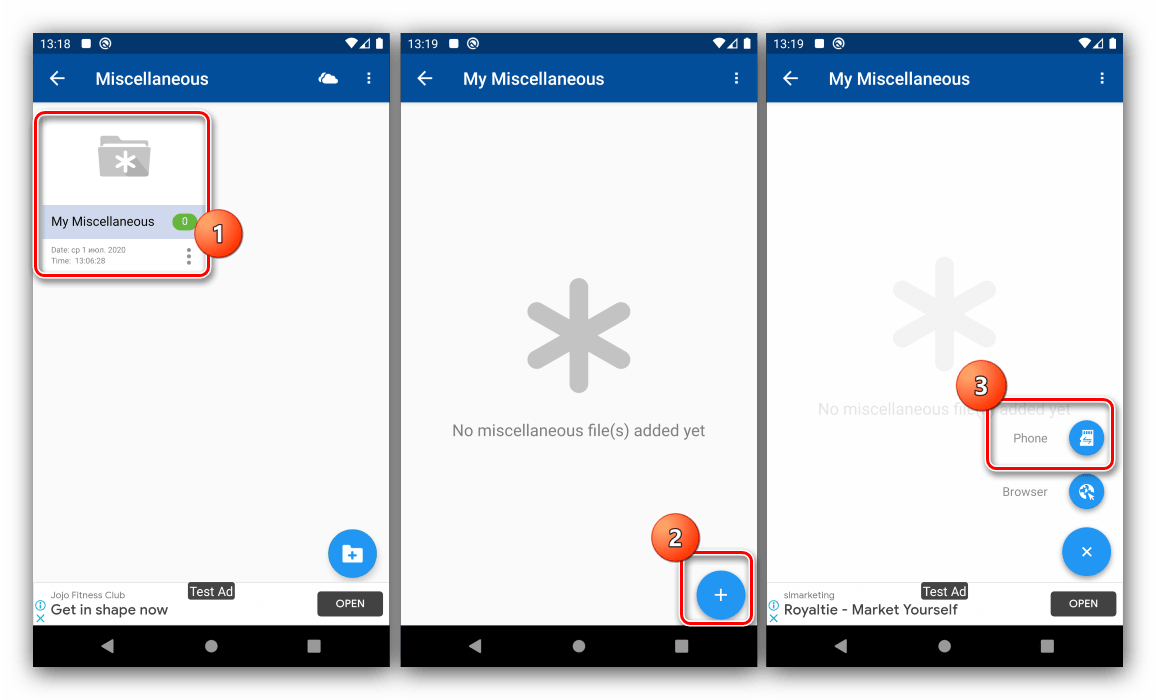
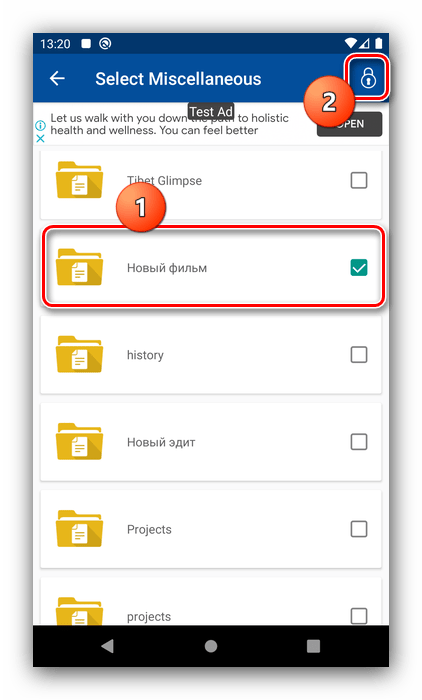
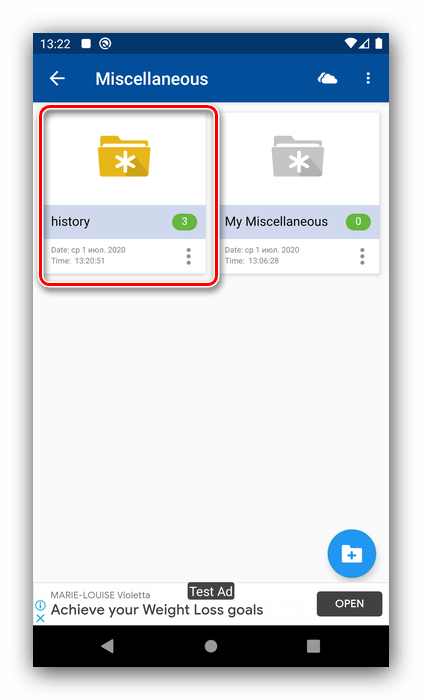
Folder Lock реализована иначе, чем решение, упомянутое в первом способе, плюс в ней отсутствует перевод на русский и есть реклама.
Способ 3: Lock your Folder
Ещё одна программа для скрытия приложений, отличается более удобным интерфейсом, чем представленные выше решения.
Скачать Lock your Folder из Google Play Маркета
- При запуске приложения задайте защитный код.
- Далее, традиционно, выдайте разрешения.
- Понадобится также указать e-mail для восстановления, куда будет отправлен ПИН-код, если пользователь его забудет.
- После загрузки главного меню тапните по элементу добавления вверху.
- Укажите тип хранилища, если в вашем устройстве есть карта памяти.
- Выделите требуемые папки, затем нажмите на кнопку блокировки и подтвердите желание.
- Теперь выбранный каталог будет скрыт.
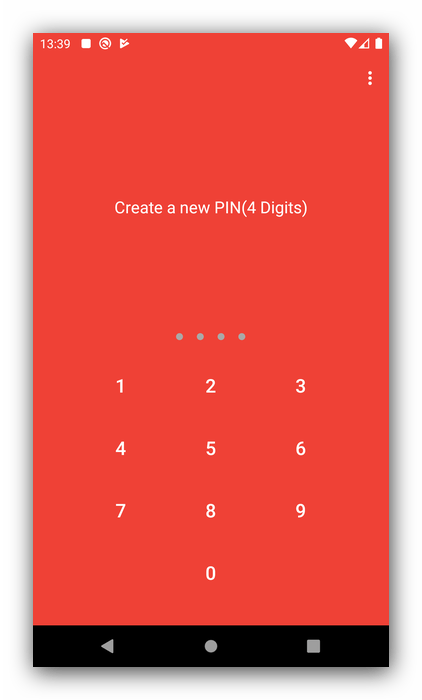
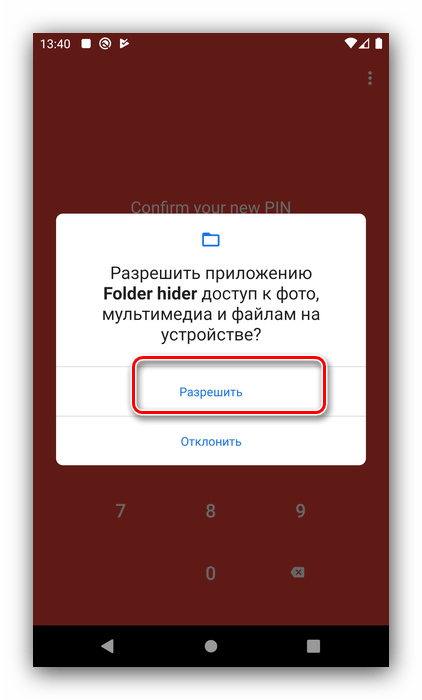
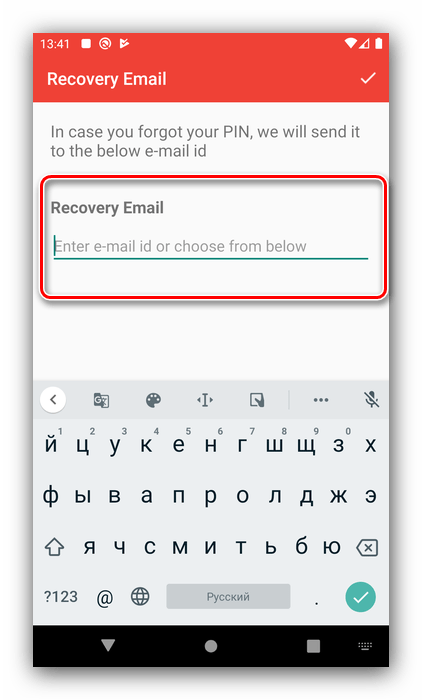
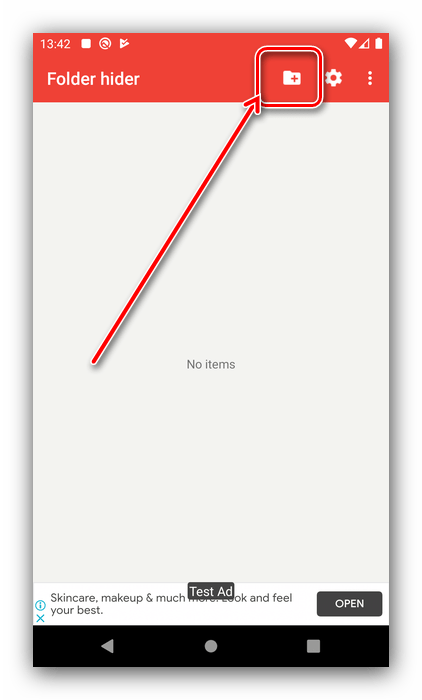
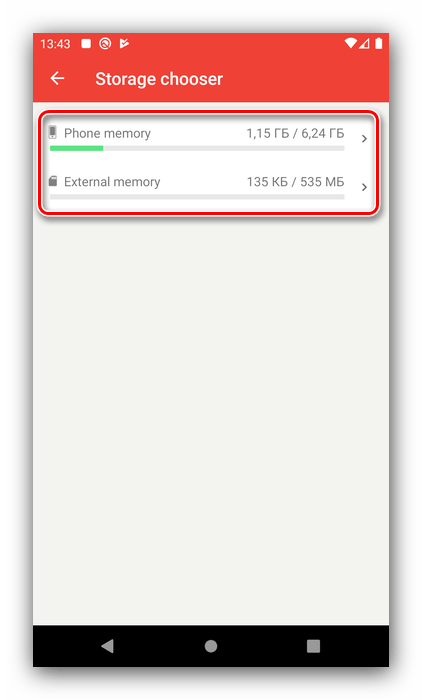
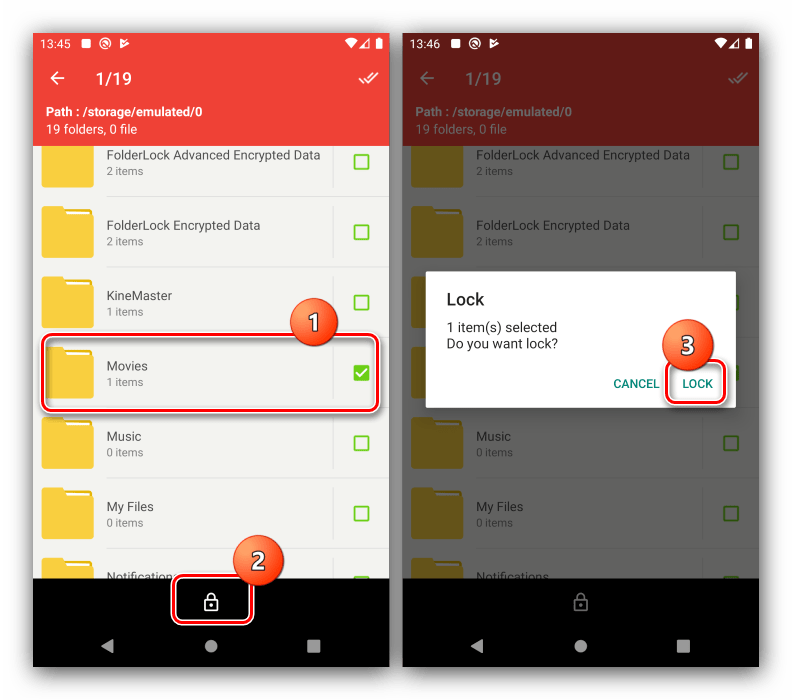
Это приложение быстрое и удобное, однако, по отзывам пользователей, на некоторых устройствах с модифицированными прошивками оно работает некорректно.
Способ 4: Hide Files & Folders
Последняя программа, которую мы хотим вам предложить, называется Hide Files & Folders.
Скачать Hide Files & Folders из Google Play Маркета
- Запустите приложение, добавьте код и выдайте разрешения. Далее нажмите «ОК» в информационном сообщении.
- Воспользуйтесь кнопкой «Add Files».
- Отметьте нужные и тапните «Select».
- Готово – выбранные элементы будут скрыты.
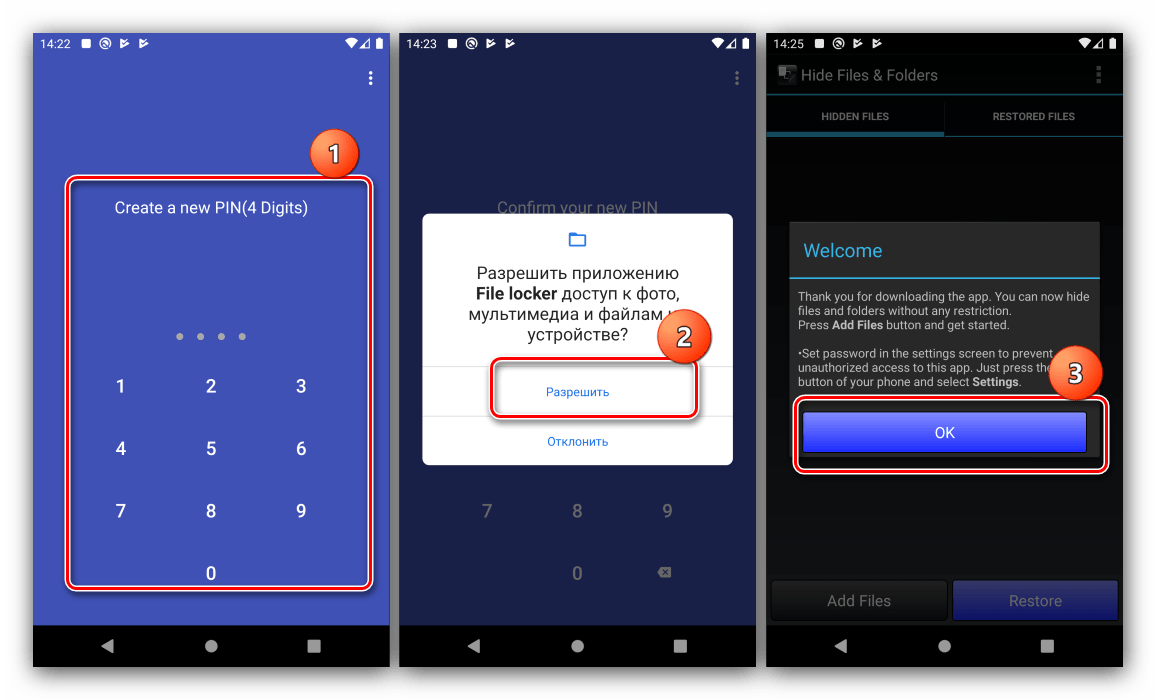
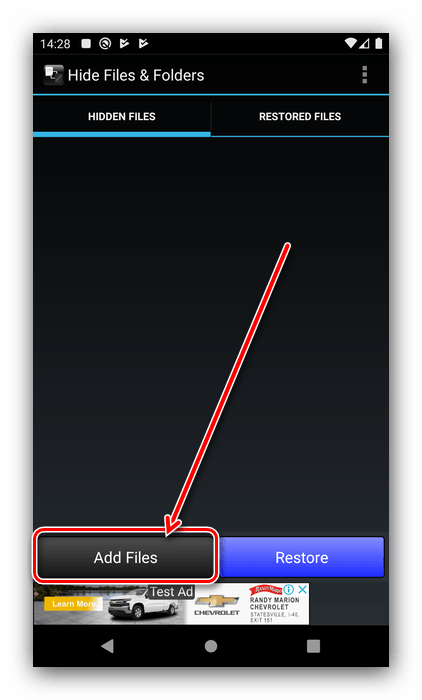
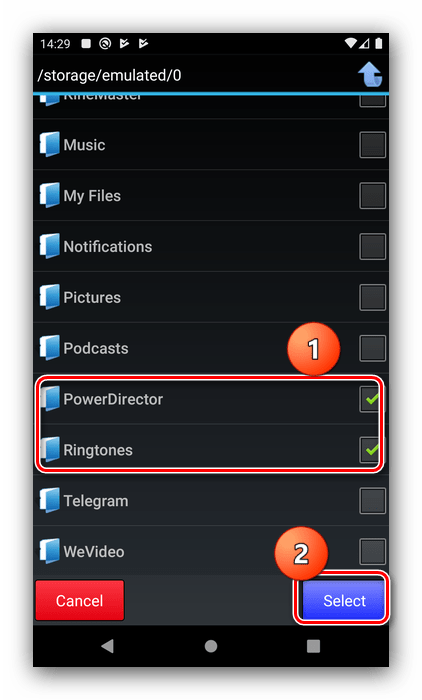
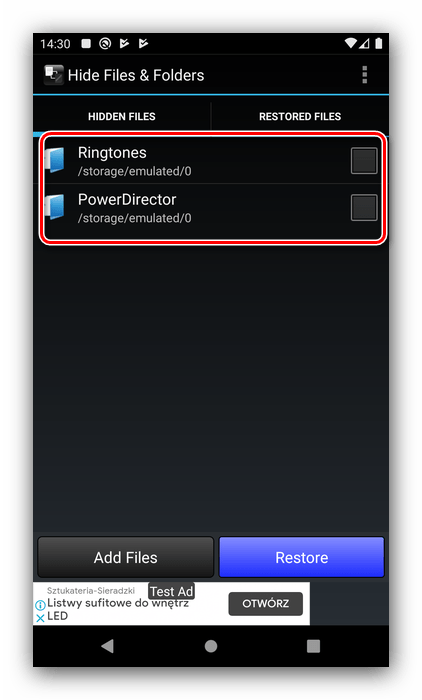
Данное приложение отличается от конкурентов с одной стороны устаревшим интерфейсом и отсутствием локализации, но с другой, эффективным выполнением своей задачи.
 Наш Telegram каналТолько полезная информация
Наш Telegram каналТолько полезная информация
 Почему SD-карта не поддерживается Android-устройством
Почему SD-карта не поддерживается Android-устройством
 Конвертируем фото в PDF на устройстве с Android
Конвертируем фото в PDF на устройстве с Android
 Способы убрать вибрацию при уведомлениях в Android
Способы убрать вибрацию при уведомлениях в Android
 Настройка Microsoft Outlook в Android
Настройка Microsoft Outlook в Android
 Включаем проценты зарядки в Android
Включаем проценты зарядки в Android
 Приложения для детских смарт-часов в Android
Приложения для детских смарт-часов в Android
 Проверка Android на шпионские программы
Проверка Android на шпионские программы
 Активация местоположения на устройстве с Android
Активация местоположения на устройстве с Android
 Установка приложения Альфа-Банк на Android-устройства
Установка приложения Альфа-Банк на Android-устройства
 Почему не работает мобильный интернет МТС в Android
Почему не работает мобильный интернет МТС в Android
 Приложения-эмуляторы PlayStation 1 для Android
Приложения-эмуляторы PlayStation 1 для Android
 Приложения для 3D-моделирования в Android
Приложения для 3D-моделирования в Android
 Способы отключения «Алисы» на телефоне с Android
Способы отключения «Алисы» на телефоне с Android
 Что делать, если Android Auto не подключается к автомобилю
Что делать, если Android Auto не подключается к автомобилю
 Установка приложения Фонбет на Android-устройство
Установка приложения Фонбет на Android-устройство
 Активация карты памяти на Android-телефоне
Активация карты памяти на Android-телефоне
 Закрытие вкладок в браузере на устройстве с Android
Закрытие вкладок в браузере на устройстве с Android
 Добавление языка в клавиатуру на устройстве с Android
Добавление языка в клавиатуру на устройстве с Android
 Как узнать MAC-адреса Android-устройства
Как узнать MAC-адреса Android-устройства
 Включение микрофона на устройстве с Android
Включение микрофона на устройстве с Android lumpics.ru
lumpics.ru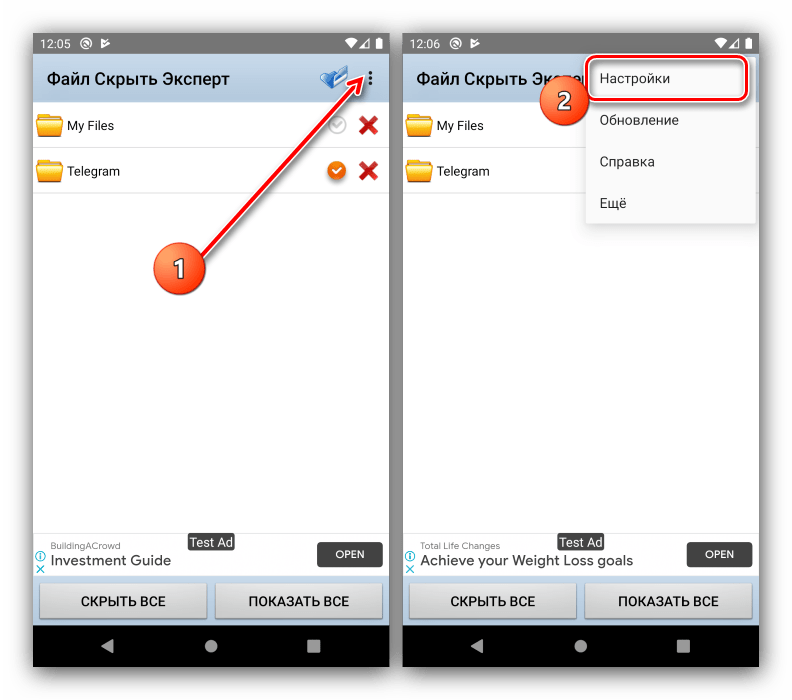
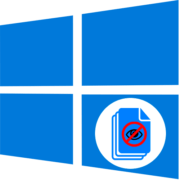
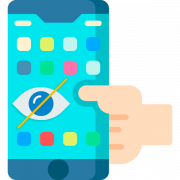


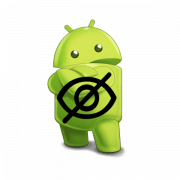




Да! Большое спасибо!